Atspējot Apple programmatūras atjaunināšanas ekrānu Windows 11 un macOS

Vēlies atspējot Apple programmatūras atjaunināšanas ekrānu un novērst tā parādīšanos savā Windows 11 datorā vai Mac? Izmēģini šīs metodes tagad!
Manā datorā turpināja parādīties Apple programmatūras atjauninājums, lai atgādinātu man atjaunināt iTunes, QuickTime un iCloud. Es gribēju to atspējot, bet nevarēju saprast, kur un kā tas darbojas. Es to neatradu ne savā Startup mapē, ne reģistrā. Lūk, kā novērst Apple Software Update ekrāna parādīšanos.
Noklikšķiniet uz Windows pogas Sākt apakšējā kreisajā stūrī un lodziņā Sākt meklēšanu ierakstiet uzdevumu plānotājs . Atveriet " Uzdevumu plānotājs ".
Izvērsiet sadaļu “ Uzdevumu grafika bibliotēka ”.
Atlasiet mapi “ Apple ”.
Ar peles labo pogu noklikšķiniet uz " AppleSoftwareUpdate " un atlasiet " Atspējot " vai " Dzēst ".
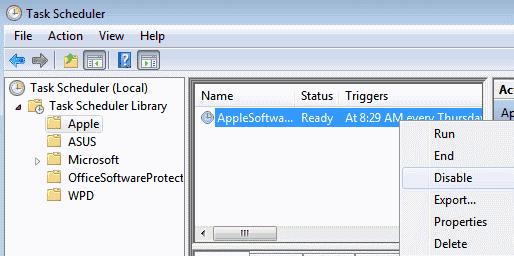
Varat arī novērst automātiskā ziņojuma “ Pieejami lietotņu atjauninājumi ” parādīšanos operētājsistēmā macOS.
No Finder atlasiet Apple Menu un pēc tam izvēlieties " System Preferences... ".
Izvēlieties " App Store ".
Noņemiet atzīmi no izvēles rūtiņas “ Automātiski meklēt atjauninājumus ”. Varat arī noņemt atlasi tikai tiem konkrētajiem atjauninājumu veidiem, kurus vēlaties atspējot.

Programmā Finder atveriet " Go " > " Utilities " > " Terminal ".
Ierakstiet šo un pēc tam nospiediet " Enter ":
sudo defaults write /Library/Preferences/com.apple.SoftwareUpdate AutomaticDownload - Būla FALSE
Vēlies atspējot Apple programmatūras atjaunināšanas ekrānu un novērst tā parādīšanos savā Windows 11 datorā vai Mac? Izmēģini šīs metodes tagad!
Uzziniet, kā atkārtoti lejupielādēt iegādāto mūziku, filmas, lietotnes vai grāmatas uz jūsu Apple iOS ierīces no iTunes, izmantojot iTunes iegādes vēsturi.
Mēs parādām labāko metodi Apple iTunes mūzikas bibliotēkas manuālai organizēšanai.
Vai nevarat izdomāt, kā atkārtot dziesmu vai atskaņošanas sarakstu programmā Apple iTunes 12? Mēs arī sākumā nevarējām. Šeit ir daži detalizēti norādījumi par to, kā tas tiek darīts.
Atrisiniet problēmu, kuras dēļ nevarat sinhronizēt Apple iOS ierīci ar iTunes, jo tiek atkārtoti parādīts jau aktivizēts ziņojums.
Sinhronizējiet ierakstītās balss piezīmes no iPhone vai iPad ar iTunes savā datorā.
Kā atkārtoti lejupielādēt iegādāto mūziku, filmas, programmas vai grāmatas savā Apple iOS ierīcē no iTunes.
Vai esat kādreiz vēlējies izveidot iTunes atskaņošanas sarakstu savā datorā no mūzikas failiem savā iPhone, iPad vai iPod? iTunes neļaus jums bez viltībām.
Atrisiniet problēmu, kas saistīta ar nespēju pārdēvēt jūsu Apple iTunes Music dziesmu, izpildītāju un citu informāciju.
Kā importēt kompaktdisku savā Apple iTunes bibliotēkā, lai to varētu sinhronizēt ar iPod, iPhone vai iPad.
Mēs piedāvājam trīs dažādus veidus, kā varat sinhronizēt kontaktus starp jūsu iPhone un Microsoft Outlook.
Mēs parādām dažas lietas, kuras varat mēģināt novērst ar iTunes mājas koplietošanas līdzekli sistēmā Windows.
Ja savā Apple iOS ierīcē nevarat atrast iTunes Store ikonu, varat izmēģināt dažas lietas.
Kā iespējot puszvaigznes mūzikas vērtējumus programmā Apple iTunes operētājsistēmai Microsoft Windows vai MacOS.
Vai jums nav svarīgi, lai iTunes automātiski dublētu jūsu iOS ierīci? Atspējojiet to uz visiem laikiem, veicot šīs darbības.
Atspējojiet Apple programmatūras atjauninājumu un neļaujiet tam parādīties jūsu Windows datorā.
Kā iegūt mūziku no kompaktdiska tādā formātā, lai to varētu atskaņot savā Android planšetdatorā vai viedtālrunī.
Kļūda 9030 parasti tiek parādīta, kad mēģināt pieteikties iTunes savā Mac vai Windows datorā. Izrakstieties, lai novērstu problēmu.
Kā noteikt, kuri mūzikas faili ir aizsargāti ar DRM un kuri nav Apple iTunes.
Kā iestatīt iTunes kā noklusējuma atskaņotāju mūzikas failiem operētājsistēmās Microsoft Windows un MacOS.
Vai jums ir RAR faili, kurus vēlaties pārvērst ZIP failos? Uzziniet, kā pārvērst RAR failu ZIP formātā.
Atklājiet, kā labot OneDrive kļūdas kodu 0x8004de88, lai varētu atjaunot savu mākoņu krātuvi.
Spotify var būt traucējošs, ja tas automātiski atveras katru reizi, kad jūs sākat datoru. Atspējojiet automātisko palaišanu, izmantojot šos soļus.
Saglabājiet kešu iztīrītu savā Google Chrome tīmekļa pārlūkā, sekojot šiem soļiem.
Microsoft Teams pašlaik neatbalsta jūsu tikšanās un zvanus kastēšanai uz TV dabiski. Bet jūs varat izmantot ekrāna atspoguļošanas lietotni.
Vai domājat, kā integrēt ChatGPT Microsoft Word? Šis ceļvedis parāda, kā to izdarīt ar ChatGPT for Word papildinājumu 3 vienkāršos soļos.
Šajā pamācībā mēs parādām, kā mainīt noklusējuma tālummaiņas iestatījumu Adobe Reader.
Šeit atradīsit detalizētas instrukcijas, kā mainīt lietotāja aģentu virkni Apple Safari pārlūkprogrammā MacOS.
Vai bieži redzat paziņojumu "Atvainojiet, mēs nevarējām savienoties" MS Teams? Izmēģiniet šos problēmu novēršanas padomus, lai tagad atbrīvotos no šīs problēmas!
Ja meklējat atsvaidzinošu alternatīvu tradicionālajai ekrānām, Samsung Galaxy S23 Ultra piedāvā lielisku risinājumu. Ar


























